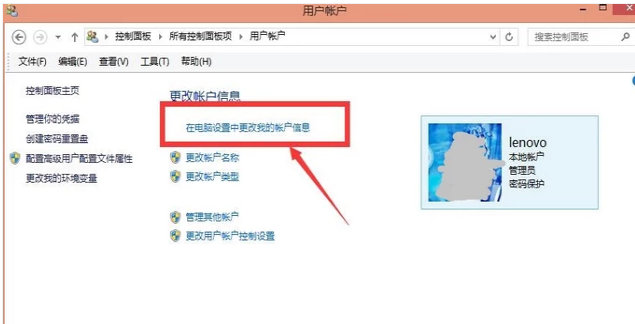如何设置电脑开机密码,小编教你win8如何设置电脑开机密码
- 时间:2024年07月29日 06:37:03 来源:魔法猪系统重装大师官网 人气:19219
在现代社会,电脑已成为我们日常生活和工作的重要工具。为了保护个人隐私和数据安全,许多人都选择了设置电脑开机密码。如今,越来越多的用户使用win8操作系统,这个新一代的操作系统带来了诸多个性化功能,但对于如何设置电脑开机密码,部分用户仍感困惑。下面,我将为大家详细解析win8设置电脑开机密码的步骤。
在我们设置开机密码之前,首先要明确一点:开机密码可以有效防止他人在我们不在场时随意使用我们的电脑。接下来,我将为大家介绍如何在win8系统中设置电脑开机密码。
win8设置电脑开机密码的操作步骤
打开win8电脑系统,进入控制面板。在控制面板中,找到用户账户并点击进入相关界面。

开机密码图-1
在用户账户界面,找到更改账户信息,然后点击“在电脑设置中更改我的账户信息”。

开机密码图-2
点击进入后的界面,找到登陆选项并点击。接下来,点击密码,更改,然后对密码进行修改。

开机密码图-3
根据新页面的提示,输入相应的信息。

密码图-4
完成上述步骤后,电脑开机密码便设置成功。下次启动电脑时,系统将要求输入密码。

电脑开机图-5
还有一种设置开机密码的方法:
在电脑程序界面,选择进入设置。
上一篇:笔记本检测不到电池,小编教你笔记本检测不到电池怎么办
下一篇:返回列表
- Win7教程 更多>>
-
- win7重装系统如何操作07-28
- 光盘重装系统win7如何操作07-28
- 小白一键重装win7系统如何操作07-28
- win7主题变成黑色怎么恢复07-28
- 电脑win7开不了机怎么办,如何处理07-28
- 电脑怎么自己装系统win7教程07-28
- 小马win7激活工具,小编教你小马激活工07-28
- 声卡设置,小编教你win7打开声卡设置界07-28
- U盘教程 更多>>
-
- U盘工具制作启动盘07-29
- 金山u盘卫士使用教程07-29
- u盘写保护无法格式化怎么办07-29
- u盘文件系统格式应该怎样选择最好07-29
- u盘检测工具都有哪些07-29
- u盘低格工具怎么用07-29
- 从bios设置U盘启动进入U盘装系统教程07-29
- 大白菜超级u盘启动制作工具怎么使用07-28
- Win10教程 更多>>
-
- windows10系统重装的详细教程07-29
- 详解win10系统还原需要多长时间07-29
- 图文演示win10如何系统还原07-29
- win10系统还原步骤详细图文07-29
- win10专业版系统重装步骤教程详解07-28
- win10如何显示我的电脑在桌面?小编教你07-28
- 小编教你Win10怎么备份系统07-28
- 小编教你Win10专业版怎么升级到企业版07-28
- 魔法猪学院 更多>>
-
- 湖南数据恢复工具报价是什么07-29
- 重庆数据恢复工具的报价是多少07-29
- 重庆数据恢复工具现货供应哪个好07-29
- 河北数据恢复工具报价是多少07-29
- 硬盘数据恢复软件哪个好07-29
- u盘数据恢复软件免费版哪个好07-29
- 湖南数据恢复工具现货供应目前有哪些07-29
- 重庆数据恢复工具报价多少07-28